私のiPhoneの使い方について、さらに具体的に書いて見るつづき。
Mobile Meとの同期
「カレンダー」、「連絡先」,それから「メール」。私は自分のスケジュール管理をアップル製のスケジュールソフト、iCalにお任せしている。iCalの機能にはまぁまぁ満足していて、何より自分のMacBookProのデータをiPhoneで確認できて、おまけに自宅居間のiMacとも同期できているところがたいへん良い。居間のiMacの横にはカレンダーがぶら下がっていて、妻が家族全員のスケジュールを書き込んでいる。私は壁のカレンダーとiMacのiCalの両方を見比べつつ、その日の自分の行動を決める。MobileMeによる「同期」を使えばiCalは簡単な伝言板として活用できる。操作は簡単なので、家族が私への連絡の手段として使うことを期待して、一度妻にiCalの操作方法を教えたが妻は興味をもたなかったようだ。妻はパソコンの活用に積極的でない。iMacの使い途はメールクライアントと讀賣オンラインの「人生案内」を読むことのみだ。他に何か使いたいときは、私に操作を依頼する。
職場のネットワークにはグループウエアというウエブツールが運用されている。自分のスケジュールを同僚達に公開できる。また、他人のスケジュールを確認出来るので、几帳面な同僚のスケジュールを拝見することはかなり有意義だ。こいつの価値は大いに認めるが、私にはiCalの入力と二度手間となるので使っていない。居室ではMacBookProから、会議の席では持参したiPhoneからiCalデータを入力する。
iPhoneをメールクライアントとして使うと、受信して読むにはかなり役に立つが、送信には難がある。難の中心は入力の手間だ。yesかnoのごく簡単な返事で済むとき。もしくは妻にこれから帰宅する連絡だけiPhoneの「メール」による送信を活用する。メールの送信に使わないのでiPhoneの「連絡先」はさほど使い途がない。外の仕事でiPhoneをバリバリと使うようになれば重宝するに違いない。iPhoneでメールを受けることは、一元管理に意味がある。私的なものと公的なもの両方のメールをiPhoneで受けている。どんどん未読メールが溜まっていく。職場のアカウントに届くメールはとりあえずiPhoneで内容を確認して見終わったら削除しておく。必要があればMacBookProのメールクライアントで確認して返信すればよい。一方、MobileMeのアカウントはiPhoneのメールで開封、削除したりフォルダに移したりと云う操作がプッシュされて、パソコンのメールクライアントやウエブメールに反映されるので、注意が必要だ。
株価にお天気
次に、iPhoneに予めインストールされていた「純正」アプリケーションを話題にする。
百年に一度の経済危機が叫ばれている昨今、私は全くの興味本位で「株価」ソフトウエアを起動し経済の状況を眺める。私は株に一切投資していない。自分の運命を賭けているような人たちにはちょっと申し訳ないように思う。昼休み、職場のレストランでいつもの定食をつつきながら今日の話題に経済を取り入れることが出来る。日経平均とフィナンシャルタイムズ、そしてダウジョーンズくらいは分かるが、それ以外は何のことか分からない。株価チャートのうねりは人々の欲望のバロメータのようで、複雑な気持ちになる。
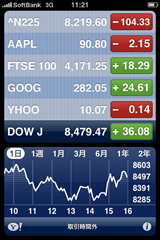

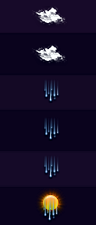
あとは「天気」だが、自宅の西宮市、職場のある神戸を登録している。曜日と天気のアイコン、そして最高・最低気温が1週間分並ぶ。アイコンがアメリカ風で分かりにくい。私は「天気」を見ても今ひとつ理解できずにいる。とりあえず、5月4日未明の神戸市天気予報の画面だが、何だか不思議なアイコンだ。アイコンの解説がどこかにあるのだろうか。
「時計」は良いな。私は目覚まし時計として重宝している。サウンドは「アラーム」。バイブレーションも同時に働くので大体目は醒める。目は醒めるが布団からおびき出すソフトも付いていると良いと思う。
あと「マップ」。GPSを組み合わせて使うとたいへん実用的。例えば、高速道路を降りて、さぁどっちに進んだらよいかというようなデシジョンに迫られたら、先ずは道ばたにバイクを止めて、徐にアイホンをウエストバッグから取り出して「マップ」ソフトウエアを起動し、現在位置を表示させる。バイクにも車にもカーナビゲーションが付いていない。あるいは、地下鉄の駅から地上に出て、どう歩いて良いか見当が付かなくなったときなど、GPS付きの地図ソフトは強力なツールだ。地図を見るだけなら簡単だが、このソフトの使い方は少々難しい。余り直感的でないと思う。
電話関連のインターフェイスは、私にはちょっと難しい。うっかり画面に触ると電話が掛かってしまう。使い方を十分に心得ていないと、着信履歴から邪魔なものを消すつもりで発信してしまう。iPhoneは電話機能をオフに出来ないようだ。私は使い始めた当初、何度も掛けるつもりのない相手に電話を発信してしまったことがある。せめて、「これから発信するが宜しいか?」というようなアラートが必要なのではないか。また、余り電話を使わない私にとって、電話の待ち受けによるバッテリの消耗も気になる。
「メモ」はなかなか使いやすいが、使いこなすにはタッチパネルのキーボードに慣れる必要がある。私は十分に活用しているとは言い難い。もう少し積極的に使いたいと思う。
「写真」によるブラウジングはiPhoneのインターフェイスを人に体験させるにはなかなか説得力がある。
インストールしたアプリケーション
既に幾つかのアプリケーションについては言及している。
- 産経新聞
- インターフェイスは素晴らしい。iPhoneを新聞リーダーに仕立て上げた発想も良い。これからのマスメディアのあり方を示している。残念な点は、産経新聞以外を読めないこと。
- Starmap
- 星座早見盤ソフト。これはたいへん良くできている。子どもたちと星空を見上げるのに必須のアプリケーション。星を見上げる機会があれば十分に実用的だ。残念なのは、星を眺めている余裕があまりないこと。
- FingerPianoとPocketGuitar
- どちらも音階をならすことが出来る。FingerPianoはコマーシャルの中でイヌのおとうさんが弾いていた有名なアプリケーション。数十曲の中から選んで画面の指示通り鍵盤に見立てたタッチパネルに触れると音階が鳴るというお節介なアプリ。Free Play Modeがデフォルトだと良いと思う。音色の調整などは出来ない。PocketGuitarの方はiPhoneをギターに見立てて演奏できる。かなり楽しいソフト。音色も選べるし変速チューニングも可能。但し、ギターのネックよりもiPhoneはかなり太いし、フレットも4つ表示しているだけなので、一曲弾き切るのはかなり難しい。鍛えてストリートで演奏したら受けるかも。
- 乗り換え案内(駅探エキスプレス)
- たいへん実用的。初めて乗る路線もこれさえあれば大丈夫。残念ながらサービスが終了で有料アプリに移行したようだ。私の仕事や生活パターンから、そんなに頻用するソフトではないが、いざ出掛けるときには便利である。有料版は350円だが、滅多に使わないので躊躇する。代わり「Y!路線」と「乗換案内」をダウンロードしてみたが、やっぱり余り使う機会がない。
- 仕事的趣味関連アプリ
- 「Molecules」は見て触って面白い。様々な物質の分子の構造を表示する。タッチパネルでグリグリと動かして色々な角度から分子の構造を見ることができる。「LabCal」は化学実験の試薬を作るときに化合物の分子量から必要な試薬の量と濃度などを計算してくれるアプリ。たいへん良くできている。但し、重要なのは計算そのものでないし、そんなものを使っているとアホになるというのはその通り。実験やっている暇があまりなく、役に立っていないのもその通り。
- ゲームなど
- 子どもたちにDSiを使わせることにして、お年玉でDSのソフトウエアを買いに行ったら、概ね1タイトル4000円ほど。子どものおもちゃにしては高すぎると思い、比較対象として試しに一つ買ってみた。Fastlane Street Racing。450円。普段ゲームなどやらない私には比較検討など出来ない。ゲームそのものが私には難しい。
- Keynote RemoteとNumberKey
- さて、本日の本題。iPhoneをプレゼンテーション用のリモコンとして使う試みだ。Keynote Remoteは115円。但し、Keynoteのver5(iWork '09)が必須である。NumberKeyはiPhoneを外付けのテンキーとして使うアプリである。無料お試しバージョンもある。プレゼンテーションに使うなら,有料版が必要で230円。Macの側にもソフトウエア(NumberKey Connect)をインストールする必要がある。
iPhoneでプレゼンテーションをコントロールする
さて、この手のプレゼンテーションにリモコンの有用性は間違いない。リモコンがあれば、演者はパソコンから離れて客席の中を自由に歩き回ることが出来る。私は常々客席に入り込んでKeynoteをコントロールしたい、というか、眠そうな聴衆を刺激したいと考えていた。「アップルリモート」はリモートコントロールに使えるが、赤外線を使っているから遮蔽物に弱い。オマケにMacBookProで赤外線の受光部分は手前側にある。これは一般的な講演では客席の逆に向く。リモートコントロールのもう一つの選択肢はワイヤレスマウスの類だ。MacBookProはBluetoothを備えており、様々なBluethooth対応デバイスを利用可能だ。例えば、Apple Mighty Mouseとか、Wireless Notebook Presentor Mouse(こっちはレーザーポインタ付き)それからSlimBlade Trackball Mouseなど。Bluetooth機器は到達範囲が9メートルとのこと。試してみたいと思うが、役に立つかどうか分からない新たな投資には少し抵抗がある。iPhoneなら既に持っているからすぐにでも試すことが出来る。(実際にはiWorkのバージョンアップと有料アプリのダウンロードが必要)先ずはiTMSのAppStoreでKeynote Remoteを購入する。iTMSでAppStore>仕事効率化というところにある。有料アプリとした理由は良くわからない。これは評価以前の問題で、設定が難しい。説明によると、MacBookProとiPhoneが同じ無線LANに接続する必要がある。幾つかの操作を予め行い、iPhoneとMac上のKeynoteをリンクさせる。この辺がちょっと難しいところで、おそらく私の職場の無線LANの設定とか、MacOSにインストールしてあるセキュリティソフトの影響を受けるように感じる。思ったようにはなかなか繋がらず、イライラさせられる。多分、私がネットワークに関する十分な知識を持っていないことが原因なのだろう。但し、事実として言えることは、私の理解の範囲で設定しても繋がらない確率が7割以上ということ。
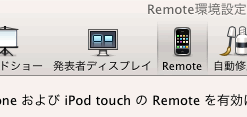
繋がった前提で、このアプリに出来ることは、プレゼンテーションの開始と終了。コマ送り。ひとコマ目と最終コマへの移動。iPhoneの画面でスライドを見たり、発表者ノートを確認したりというようなことが出来る。出来ることはなかなか魅力的だが、とにかく繋がらないのがたいへん残念。
さて、NumberKeyは無線LAN接続の外付けテンキーパッドということになる。無料版ではテンキー画面のみだが、有料版では矢印キー4方向に加えてesc、home、page up、delete、end、page downを使えるようになる。従って、Numberkeyを使えば、Keynote以外にもPowerPointでも大体の操作ができる。このアプリの良いところは、KeynoteRemoteより遙かに簡単に繋がることだ。但し、Numberkeyではスライドショウの開始が出来ない。Keynoteでスライドショウの開始はショートカットで「コマンド+オプション+P」である。NumberKeyの操作はノートパソコンの横に置いてフルキーボードを再現するということだが、キーの設定をカスタマイズ出来るようになればさらに用途は広がるだろう。あと、NumberKeyの問題点として、ついうっかりiPhoneの画面に触ってしまったときでもプレゼンテーションが動いたり,終了したり、ひとコマ目や最終コマに戻ってしまうこと。これはiPhoneそのものの操作性とも関係するのだが、タッチパネルのロックが出来ると良いと思う。
どちらのソフトにせよ,手元からカーソルを動かすことは出来ない。プロジェクタが一台であれば、レーザーポインタで指し示せばよいが、複数のスクリーンがある場合はちょっと難しい。KeynoteRemoteはiPhoneの画面を指でなぞってiPhoneをタブレット代わりに使う様な機能を持たせてはいかがだろうか。
期待すること
iPhoneを使っていて思うのは、タッチパネルのロックとコンテクストメニューを実現して欲しいということ。それから、指タブレットアプリを誰か作ってくれないかと云うことあたり。私の日頃の生活(仕事を含めて)にiPhoneを嵌め込むとき、多分電話は要らない。職場、自宅では無線LANで繋げられそうだし、主にバイク通勤の私は通勤の途中に電話を掛ける必要がない。つまり、私はiPodTouchで十分だったのではないかと感じている。iPhoneを高校生になった長女に呉れてやり私はiPodTouchに乗り換えようかと思う今日この頃。ついでに一番安そうな機能限定のソフトバンクの携帯電話を家に一台置いて、普段は長女が家に電話を掛けるときにタダ友で月々の支払いが安く済ませるようなイメージ。仕事上必要になる年に数回のイベントの際に私はそれを借りて持ち出せばよい。長女にケータイを買ってくれとせがまれて、そんなことをちょっと考えている。